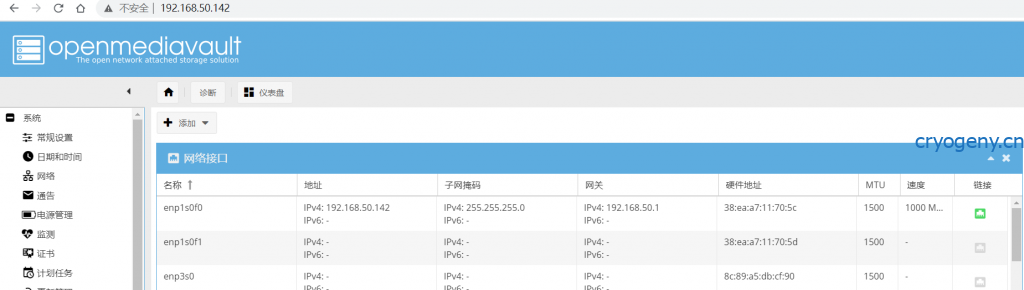视频教程
准备工作
- 网卡本身:型号是最近比较流行的561flr-t,这是双电口,直接网线连接就行了,使用起来比较方便。
- 转接卡:github 大神给了全套的解决方案,可以自己去焊电路板完成,但还是找js比较快。
- 驱动程序,可以去惠普官方网站,也可以去华三H3C的网站下载;具体地址如下:
Windows 平台
- 组装好网卡,安装到PCIE卡槽中;
- 右键单击我的电脑,管理,设备管理器
- 没有安装驱动时,网卡会显示黄色的惊叹号,此时去运行驱动程序,然后就惊奇的发现,这个驱动其实是安装不了的!
- 需要在运行驱动程序时,点击提取,指定提取目录
- 然后在设备管理器中,右键单击,更新驱动程序,浏览我的电脑以查找驱动程序,浏览到刚刚的提取目录
- 下一步安装,完成
- 查看网络连接中的状态,可以看到板载的I211 千兆网卡网络电缆被拔出,而10Gb网络已经有Internet访问了。
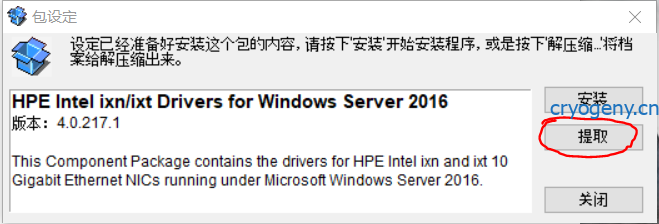
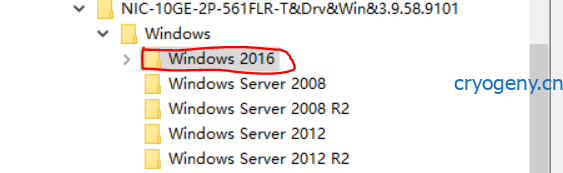
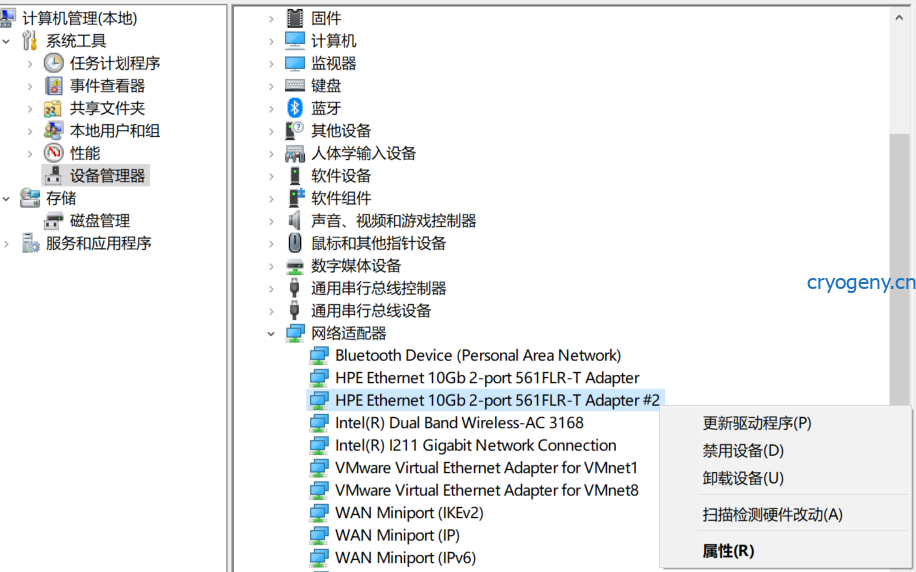
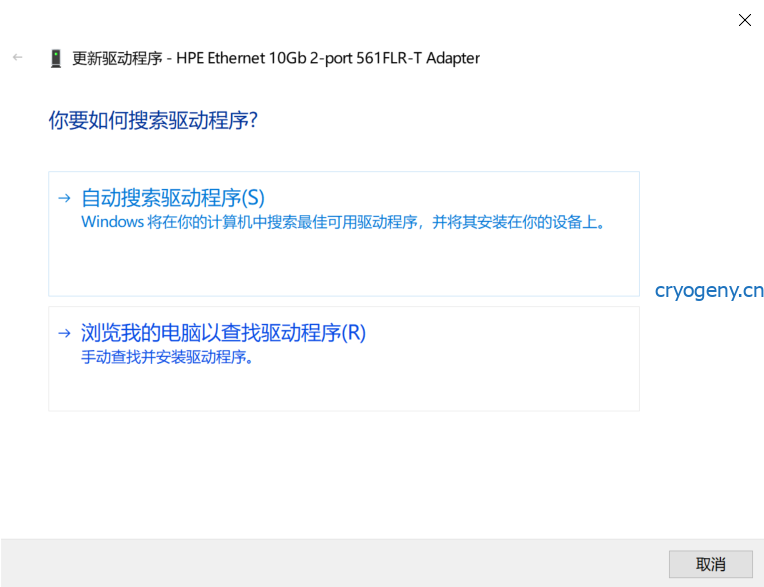
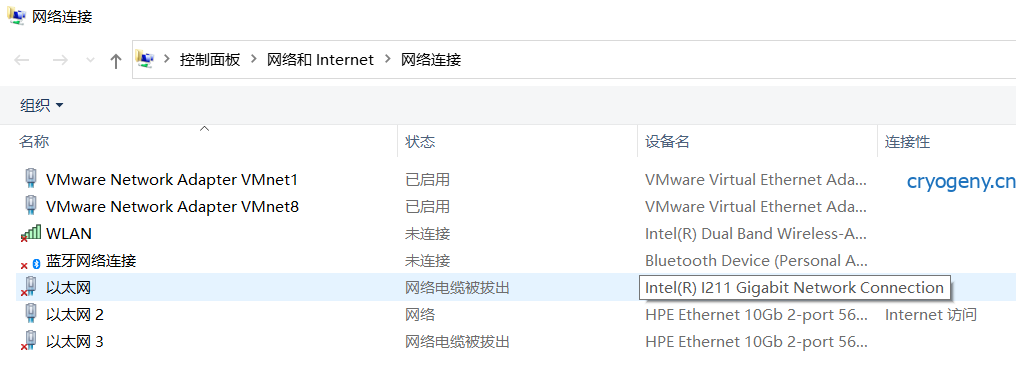
Linux 平台
如果遇到开机进不了Bios的情况,界面显示OCD 0.8.2 或者 OCD 0.7.8 等等,很有可能是需要更新BIOS
接着先来安装驱动程序;由于下载的驱动程序是rpm包,需要转换成deb包
#下载驱动程序包
wget https://downloads.hpe.com/pub/softlib2/software1/pubsw-linux/p386226820/v155604/kmod-hp-ixgbe-5.3.7-0.rhel7u4.x86_64.rpm
# 安装转换程序alien
apt-get install alien
# 进行转换
alien kmod-hp-ixgbe-5.3.7-0.rhel7u4.x86_64.rpm
# 进行安装
dpkg -i kmod-hp-ixgbe-5.3.7-0.rhel7u4.x86_64.deb用lspci 查看PCI设备情况,能看到网卡已经被识别
使用ip a命令查看网卡状态
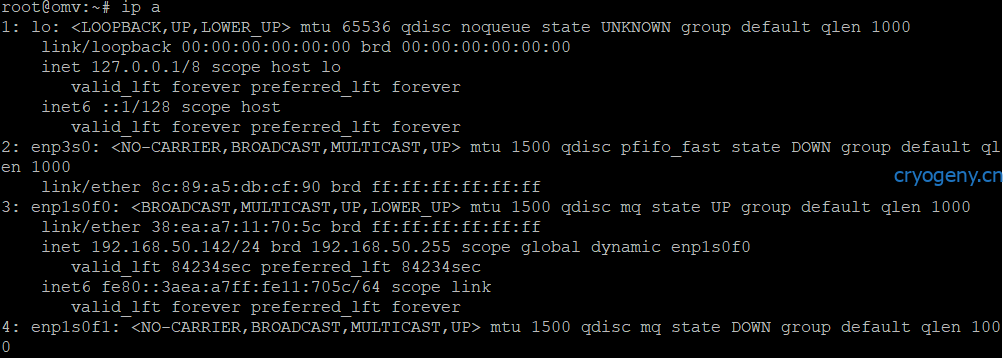
由于网线已经从板载网卡拔出,插在了10g网卡上,如上图所示,可以看到2 enp3s0 没有网络,其实没有配置完成时,2、3、4这三个网卡的状态都是Down的状态,即没有启用。
- 使用 ifup enp3s0 启用网卡2 [板载]
- 使用 ifup enp1s0f0 启用网卡3 [10G]
- 使用 ifup enp1s0f1 启用网卡4 [10G]
- 编辑interfaces配置文件,但其中网卡名称需要使用你自己的名称,即ip a命令查看得到的网卡名称
nano /etc/network/interfacessource /etc/network/interfaces.d/*
# The loopback network interface
auto lo
iface lo inet loopback
auto enp3s0
auto enp1s0f0
auto enp1s0f1
# The primary network interface
# allow-hotplug enp2s0
# iface enp2s0 inet dhcp
allow-hotplug enp3s0
iface enp3s0 inet dhcp
allow-hotplug enp1s0f0
iface enp1s0f0 inet dhcp
allow-hotplug enp1s0f1
iface enp1s0f1 inet dhcp
/etc/init.d/networking restartip a查看10G网卡的新IP地址,然后用web从此IP登录omv